Nakatagpo ako ng hindi pangkaraniwang kahilingan dito: "Maaari mo bang alisin ang incognito mode sa Google chrome browser?", Ito rin ang paunang privacy mode. Ang isang kakaibang kahilingan, siyempre, dahil sa katunayan ang gayong aksyon ay hindi malulutas ang anumang problema. Ngunit kapag naitakda na ang gawain, nangangahulugan ito na kailangan itong gawin. Upang magsimula sa isang maliit na teorya, para simulan ang privacy mode, gamitin ang keyboard shortcut Ctrl+Shift+N, mag-click sa tatlong tuldok sa kanang sulok sa itaas ng browser at piliin ang naaangkop na item. Narito kung ano ang sasabihin ng Google tungkol dito:
Paano gumagana ang incognito mode
- Ang iyong mga aktibidad sa incognito mode ay hindi nakikita ng ibang mga user ng device.
- Hindi nag-iimbak ang Chrome ng kasaysayan ng pagba-browse o impormasyon ng form. Ang cookies at data ng site ay tatanggalin kapag lumabas ka sa incognito mode.
- Maaari kang magpatakbo ng normal at incognito na mga window nang sabay, at magpalipat-lipat sa mga ito. Ang incognito mode ay may bisa lamang para sa mga pahinang binuksan dito.
Sino ang makakakita sa iyong mga kilos
Ang Chrome browser ay hindi nagse-save ng impormasyon tungkol sa mga web page na binibisita mo sa private mode.
Gayunpaman, ang impormasyon tungkol sa iyong mga aktibidad ay maaaring ma-access ng:
- mga website na binisita mo(kabilang ang mga ad na iyong tiningnan at ang mga mapagkukunang ginamit mo sa mga site na iyon).
- administrator ng iyong organisasyon o ang may-ari ng network na iyong ginagamit;
- iyong internet provider.
Paano i-disable pa rin
Mayroong dalawang mga paraan upang gawin ito - i-edit ang pagpapatala o gumamit ng isang espesyal na programa IncognitoGone, na hindi pinapagana ang pribadong mode hindi lamang sa chrome, kundi pati na rin sa Internet Explorer at Microsoft Edge.
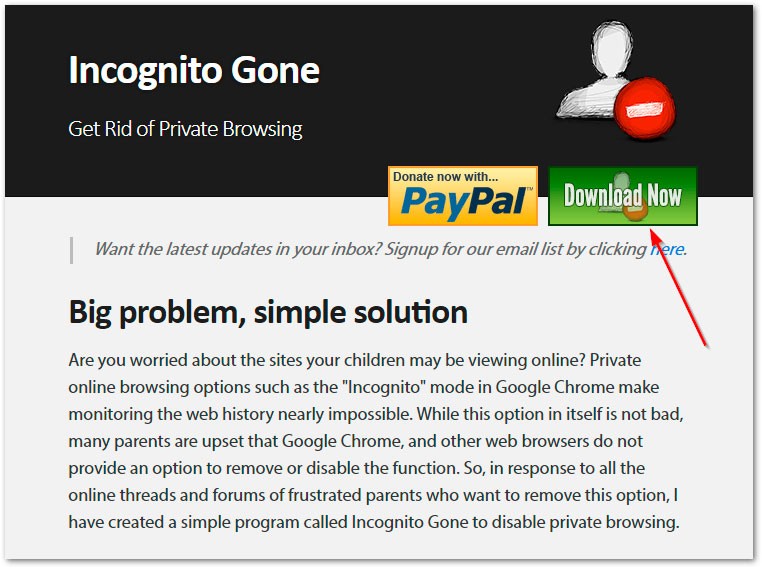
Pupunta ka sa repositoryo kung saan naka-imbak ang mga bersyon ng utility.
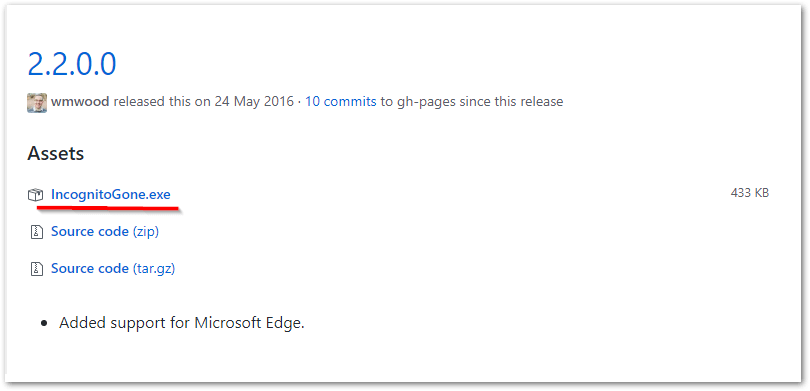
Pagkatapos lumipat sa Github at mga pag-download IncognitoGone.exe malamang na hindi ka hahayaan ng iyong browser na i-download lang ito.
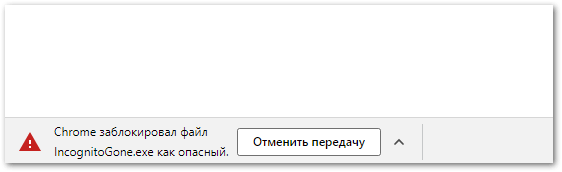
I-click CTRL+J o pumunta sa mga download Google Chrome at i-click ang I-save.
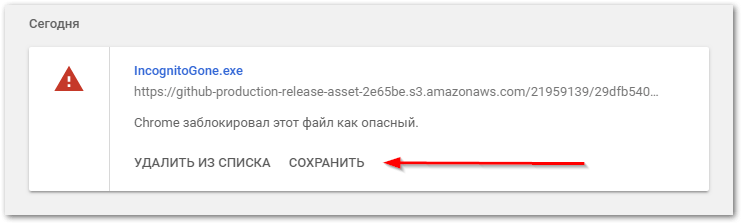
Kailangan mo ng isang minimum na mga aksyon: i-download, patakbuhin at piliin ang item Huwag paganahin sa tapat ng gustong browser. Pagkatapos ay sumang-ayon sa aksyon nang dalawang beses at ang item na ito ay mawawala sa menu. Siyempre, pagkatapos muling i-install ang mode ay babalik, iwanan ang programa at patakbuhin ito kung kinakailangan.
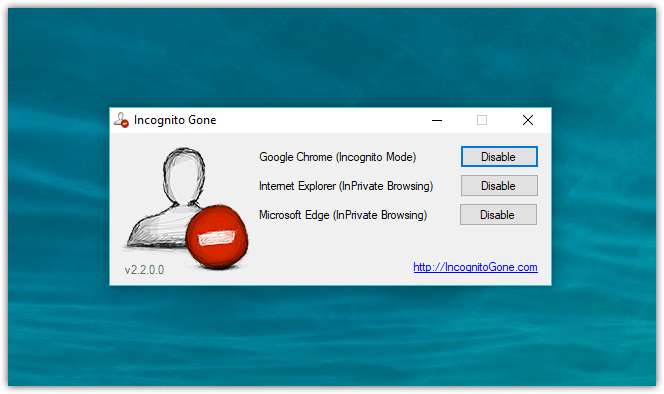
Ang pangalawang opsyon para sa mas advanced na mga user, dito kakailanganin mong i-edit ang registry. Sa pangkalahatan, ang isang parameter ay nilikha o binago IncognitoModeAvailability sa security zone Mga patakaran. I-click upang magsimula Win+R at uri regedit, pagkatapos ay sundin ang landas:
HKEY_LOCAL_MACHINE\SOFTWARE\Policies\Google\Chrome
Kung walang ganoong seksyon, dapat itong gawin. Upang gawin ito, mag-right-click sa seksyong Mga Patakaran at piliin ang lumikha ng isang seksyon, pangalanan ito Google. Sa pamamagitan ng parehong pagkakatulad sa loob ng folder Google gumawa ng partition Chrome.
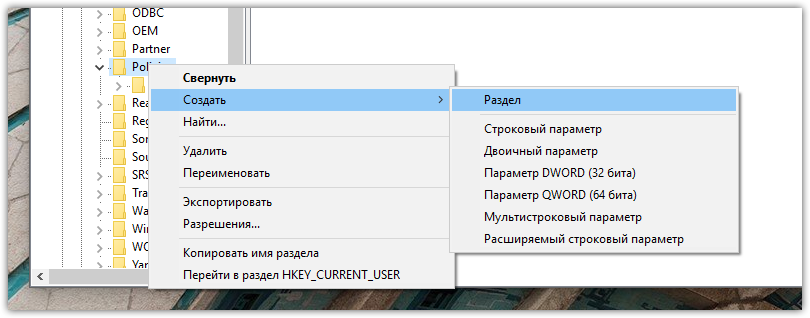
Nasa seksyong Chrome na kami, gumagawa kami ng parameter ng DWORD (32 bits) sa ilalim ng pangalan IncognitoModeAvailability at bigyan ito ng halaga 1.
Ang buong proseso ay ipinapakita sa video.
Ito ay nananatiling i-restart ang computer para magkabisa ang mga pagbabago. Kung ginawa mo nang tama ang lahat, walang item na magbubukas ng window sa incognito mode. Good luck! Kung gusto mo ng higit pang privacy at pag-alis ng pagsubaybay, tingnan ito.
Palaging incognito mode
Kung gusto mong gamitin ang Chrome browser palagi sa incognito mode, magiging kapaki-pakinabang ang recipe na ito. Mag-right-click sa shortcut at buksan ang "Properties" nito. Sa linyang "Bagay", magdagdag ng -incognito sa dulo, i-save ang mga pagbabago. handa na! Ngayon, gamit ang shortcut na ito, palaging magsisimula ang browser sa anonymous mode.



